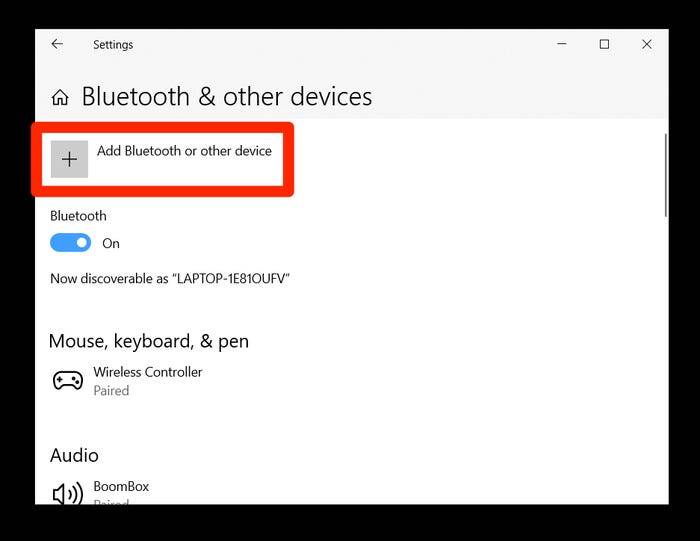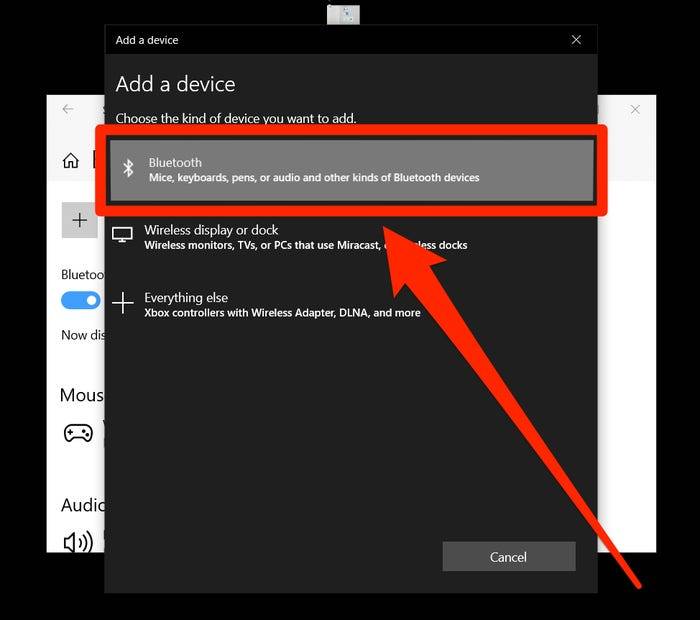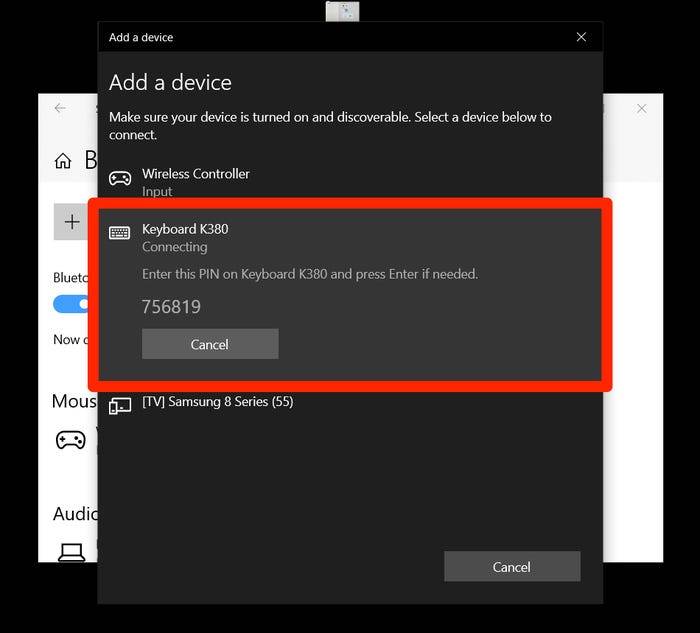Windows 11 Pro ISO文件在哪下载最新版?如何下载原装纯净版Win11 ?点击进入 持续更新!
如何将无线键盘连接到PC
首先,请确保键盘已充电并且处于配对模式。大多数方法将具有您需要按下以激活配对模式的开关或按钮,尽管方法会因模型而异。请查看键盘的手册以获取特定说明。
1.在PC上打开“设置”应用,找到并选择“设备”选项,然后单击“蓝牙和其他设备”。
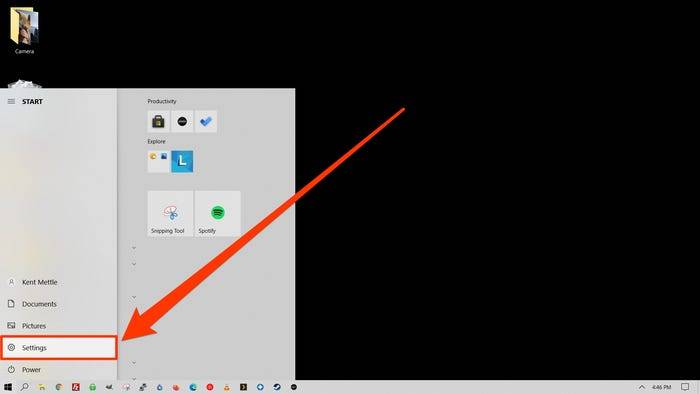
首先,请确保键盘已充电并且处于配对模式。大多数方法将具有您需要按下以激活配对模式的开关或按钮,尽管方法会因模型而异。请查看键盘的手册以获取特定说明。
1.在PC上打开“设置”应用,找到并选择“设备”选项,然后单击“蓝牙和其他设备”。
2.选择“添加蓝牙或其他设备”选项。
3.当询问您要添加哪种设备时,单击“蓝牙”。
4.如果键盘处于配对模式,则应该在“添加设备”页面上看到它。点击它。
5.然后,您的PC将要求您在无线键盘上输入PIN。输入它。
正确输入PIN后,键盘和PC将配对。如果无法连接,请重新启动键盘和PC,然后重试。
要断开键盘与PC的连接,请关闭键盘,或者在Bluetooth菜单中单击它,然后选择“删除此设备”。